笔记本电脑插入u盘就卡屏怎么办 笔记本电脑插入u盘后出现卡屏怎么解决
更新时间:2024-05-30 18:03:43作者:xiaoliu
当我们使用笔记本电脑插入U盘时,有时候会遇到电脑出现卡屏的情况,这种情况可能会让我们感到困惑和焦急,影响我们的正常使用。不用担心出现这种问题并不意味着我们的电脑出现了严重故障。在这种情况下,我们可以采取一些简单的方法来解决这个问题,让我们的电脑恢复正常运行。接下来我们将介绍一些解决笔记本电脑插入U盘后出现卡屏的方法,帮助大家解决这一烦扰。
具体方法:
1、USB供电不足导致。首先,右击“计算机”,选择打开“设备管理器”,如果没有该选项也可以先点击属性再打开。
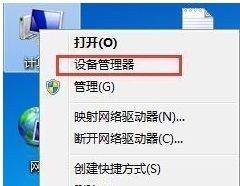
2、然后,在设备管理器中展开“通用串行总线控制器”,右击USB Root Hub选择“属性”。
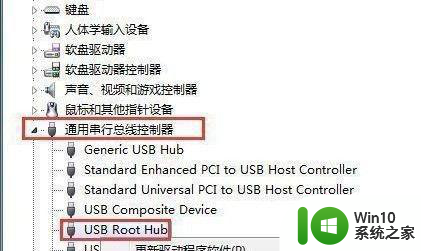
3、最后,在“电源管理”选项卡,取消勾选“允许计算机关闭此设备以节约电源”,点击确定即可。
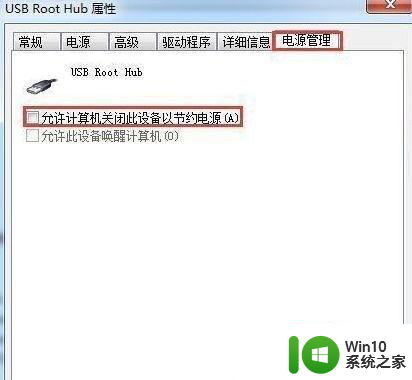
以上就是笔记本电脑插入u盘就卡屏怎么办的全部内容,有出现这种现象的小伙伴不妨根据小编的方法来解决吧,希望能够对大家有所帮助。
笔记本电脑插入u盘就卡屏怎么办 笔记本电脑插入u盘后出现卡屏怎么解决相关教程
- 笔记本电脑的u盘一插进去就蓝屏什么原因如何解决 笔记本电脑插入U盘蓝屏原因分析
- 电脑插入u盘运行与u盘相关就卡死怎么解决 电脑插入U盘后运行卡死怎么办
- 笔记本一插u盘就死机修复方法 笔记本插u盘死机怎么办
- 华为荣耀笔记本电脑插入U盘无反应怎么办 honor笔记本电脑无法读取U盘的解决方法
- 笔记本电脑不能识别u盘解决方法 笔记本电脑插入u盘无反应怎么办
- 解决u盘插入笔记本没反应的办法 笔记本插入U盘无反应怎么解决
- 笔记本电脑不读取u盘处理方法 笔记本电脑插入U盘无反应怎么办
- 笔记本读不出来u盘处理方法 笔记本电脑插入U盘无反应怎么办
- 笔记本电脑插入U盘无反应怎么办 如何修复笔记本电脑无法识别U盘问题
- u盘一插到电脑上面电脑就卡死机了怎么办 U盘插入电脑导致电脑卡顿怎么解决
- 笔记本无法读取u盘如何处理 笔记本电脑插入U盘无反应怎么解决
- 浅析电脑插入u盘后变卡的解决方法 电脑插入u盘后变卡怎么办
- U盘装机提示Error 15:File Not Found怎么解决 U盘装机Error 15怎么解决
- 无线网络手机能连上电脑连不上怎么办 无线网络手机连接电脑失败怎么解决
- 酷我音乐电脑版怎么取消边听歌变缓存 酷我音乐电脑版取消边听歌功能步骤
- 设置电脑ip提示出现了一个意外怎么解决 电脑IP设置出现意外怎么办
电脑教程推荐
- 1 w8系统运行程序提示msg:xxxx.exe–无法找到入口的解决方法 w8系统无法找到入口程序解决方法
- 2 雷电模拟器游戏中心打不开一直加载中怎么解决 雷电模拟器游戏中心无法打开怎么办
- 3 如何使用disk genius调整分区大小c盘 Disk Genius如何调整C盘分区大小
- 4 清除xp系统操作记录保护隐私安全的方法 如何清除Windows XP系统中的操作记录以保护隐私安全
- 5 u盘需要提供管理员权限才能复制到文件夹怎么办 u盘复制文件夹需要管理员权限
- 6 华硕P8H61-M PLUS主板bios设置u盘启动的步骤图解 华硕P8H61-M PLUS主板bios设置u盘启动方法步骤图解
- 7 无法打开这个应用请与你的系统管理员联系怎么办 应用打不开怎么处理
- 8 华擎主板设置bios的方法 华擎主板bios设置教程
- 9 笔记本无法正常启动您的电脑oxc0000001修复方法 笔记本电脑启动错误oxc0000001解决方法
- 10 U盘盘符不显示时打开U盘的技巧 U盘插入电脑后没反应怎么办
win10系统推荐
- 1 番茄家园ghost win10 32位官方最新版下载v2023.12
- 2 萝卜家园ghost win10 32位安装稳定版下载v2023.12
- 3 电脑公司ghost win10 64位专业免激活版v2023.12
- 4 番茄家园ghost win10 32位旗舰破解版v2023.12
- 5 索尼笔记本ghost win10 64位原版正式版v2023.12
- 6 系统之家ghost win10 64位u盘家庭版v2023.12
- 7 电脑公司ghost win10 64位官方破解版v2023.12
- 8 系统之家windows10 64位原版安装版v2023.12
- 9 深度技术ghost win10 64位极速稳定版v2023.12
- 10 雨林木风ghost win10 64位专业旗舰版v2023.12